
自分のnoteをもっと知ってもらうための4つの機能
noteでは、自分のSNSアカウントのリンク集ページをつくったり、noteのQRコードを載せた名刺をつくったりできます。このような機能をつかうと、自分のnoteをもっと周りに知ってもらえるようになります。
ここでは、自己紹介のバリエーションをふやす4つの機能を紹介するので、ぜひ活用してみてください。
SNSのリンク集ページをつくる

通常のクリエイターページとは別に、独立したSNSのリンク集ページが表示できます。
リンク集ページに遷移するQRコードを生成できるので(後述)、ネット上でもリアルイベントの場でも、手早くリンク集ページを見せたり、QRコードを渡すなどのつかい方ができます。
▼手順
noteで自分のクリエイターページを開く
アイコン右側にある「•••」から「リンク集」を選ぶ
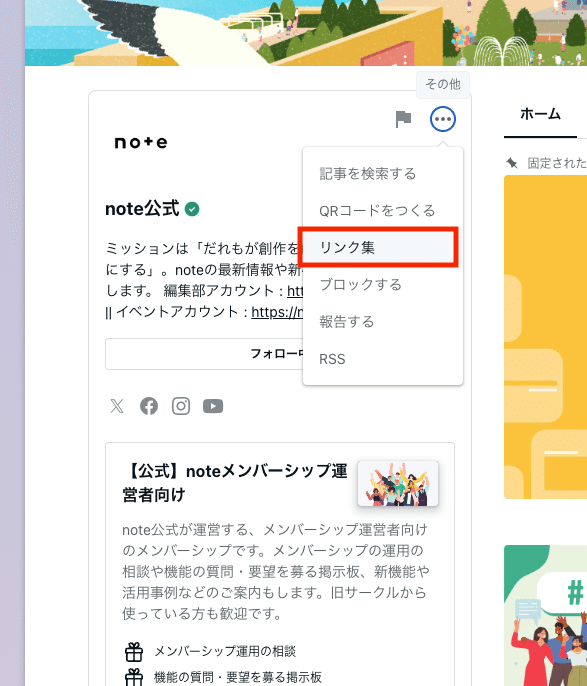
注意
・リンク集ページ機能はβ版です。仕様は変更される可能性があります。
・iOS、Androidアプリは対応していません。
noteのQRコードを発行する

自分のクリエイターページやSNSリンク集ページのQRコードを発行できます。
仕事の相手にQRコードをお渡ししてプロフィールをみてもらったり、お店のチラシやショッパーに印刷してお知らせし、お客さんにnoteを読んでもらうなどの活用が考えられます。
▼クリエイターページのQRコードを発行する場合
noteで自分のクリエイターページを開く
アイコン右側にある「•••」から「QRコードをつくる」を選ぶ
表示されたQRコードを保存する
▼SNSのリンク集ページのQRコードを発行する場合
noteで自分のリンク集ページを開く
アイコン右側にある「•••」から「QRコードをつくる」を選ぶ
表示されたQRコードを保存する
*くわしくはヘルプページをご覧ください。

テンプレートをつかって、QRコード入りの名刺カードをつくる

noteのQRコードを掲載できる名刺カードのテンプレートを用意しました。オンラインでつかえる無料のグラフィックデザインツール「Canva」で作成できます。
オフラインイベントで自己紹介用に配ったり、文学フリマなどに出店の際にテーブルに置いておくなどのつかい方ができます。ぜひ、オリジナルの名刺カードをつくってみてください。
▼手順
noteで自分のクリエイターページやnoteのSNSページを開き、アイコン右側にある「•••」からQRコードを生成→画像を保存する
こちら(https://bit.ly/3tnIY6h)にアクセスし、「テンプレートの使用」をクリック
Canvaで、クリエイター名やQRコードを自分のものに編集
Canva右上の「共有」ボタンからダウンロード

プロフィール用の記事をタブに固定する
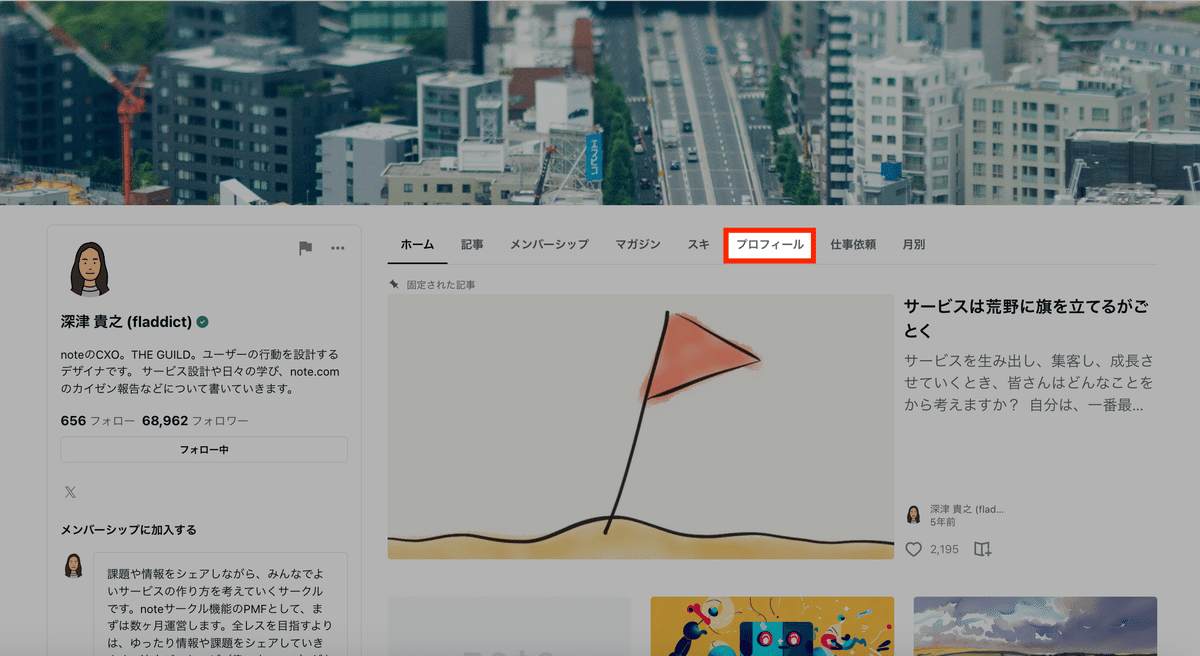
プロフィール用の記事をクリエイターページのタブに固定できます。
自己紹介や経歴を書いたり、いままで書いた記事や自著のリンクを貼るなど、多彩なつかい方が可能です。写真、図解、漫画、小説、動画、音楽、どんな形でもプロフィールにすることができます。
▼手順
ログインした状態で右上のアイコンをクリックし、「自分のクリエイターページを表示」をクリック
タイムラインからプロフィールにしたい記事を探す
設定したい記事のアイコンの右側にある「•••」をクリック
「プロフィールとして表示」をクリック

「…」をクリックして「プロフィールとして表示」を選ぶ
くわしくは「好きな記事を『プロフィール』として登録できるようになりました」をご覧ください。
noteを、あなたの活動の本拠地として活用してみませんか?
顔を合わせるイベントなどで、相手にQRコードが印刷された名刺カードを渡せば、相手はかんたんに作品を読んだり見たりすることができます。
noteにプロフィールや各種SNSリンクがまとめられていれば、読者はあなたの活動に興味を持ち、いっそう応援してくれるかもしれません。
引き続きnoteの街での創作活動を応援するために、カイゼンを続けていきます。
この記事を読んだ方は、ぜひ「スキ」を押して街を盛り上げていただけるとうれしいです!
noteの公式X(Twitter)、公式Instagramでは、創作に役立つヒントやすてきな記事を毎日紹介しています。みなさんのフォローをお待ちしています。
noteのQRコードをかんたんに名刺カードに!🤝
— note (@note_PR) October 11, 2023
自分のnoteのQRコードをかんたんに名刺にできるCanvaフォーマットができました!デザインは6パターン。
▼使い方
・noteで自分のクリエイターページを開き、アイコン右側にある「•••」からQRコードを生成→画像を保存… pic.twitter.com/4iuxwcVEwI
機能に関するカイゼン・ご要望は noteフィードバック から。
その他のお問い合わせは リクエスト送信フォーム からお願いします。
